Adb drayveri allaqachon o'rnatilgan, nima qilish kerak. FastBoot yordam dasturidan foydalangan holda Android dasturiy ta'minoti


Adb Run - bu kompyuteringizga ulangan Android qurilmasida ADB buyruqlarini osongina bajarish imkonini beruvchi qulay grafik qobiq bo'lgan dastur. Biz darhol ta'kidlaymizki, u faqat superfoydalanuvchi huquqlari (Root) bilan ishlaydi va qurilmada USB orqali nosozliklarni tuzatishni yoqishni talab qiladi.
Maqsad
Agar siz mobil qurilmani yaxshi bilsangiz operatsion tizim Google-dan, keyin Android Debug Bridge foydalanuvchiga qanday imkoniyatlarni taqdim etishini tushunasiz. Yangi boshlanuvchilar uchun ushbu ro'yxat bilan tanishish foydali bo'ladi.
Shunday qilib, ADB buyruqlari yordamida siz:
- Ulangan qurilmalar (shu jumladan Android Wear soatlari) holatini tekshiring;
- portativ qurilmani qayta ishga tushiring;
- ilovalarni o'rnatish va o'chirish;
- Fastboot yordamida flesh-proshivka;
- ma'lumotlar qismini qayta yozish yoki tozalash (faqat ilg'or foydalanuvchilar uchun tavsiya etiladi).
- fayllarni ko'chirish (ikkala yo'nalishda);
- OT ishini boshqarish uchun turli skriptlarni bajarish;
- ma'lumotlarning zaxira nusxasini yaratish;
- ekranning skrinshotini yaratish va videoni yozib olish;
- naqsh yoki PIN-kodni unutgan bo'lsangiz, qurilmani qulfdan chiqaring;
- yuklash ekranini va tizimni ishga tushirish animatsiyasini o'zgartirish;
- qurilma xotirasida va SD-kartada saqlangan tarkib haqida ma'lumot olish;
- joriy mikrodasturni kodlash;
- barcha kerakli drayverlarni yuklab oling va o'rnating;
Adb Running afzalliklari
Android Debug Bridge bilan ishlash muammosi shundaki, foydalanuvchi eslab qolish unchalik oson bo'lmagan uzun buyruqlarni "qo'l bilan" kiritishi kerak va kiritishda xato qilish odatiy holdir (terminal yoki Windows buyruq satri bilan ishlashda kabi). . Shunday qilib, ushbu dastur bilan siz hech narsa kiritishingiz shart emas. Menyu bo'ylab harakatlaning va kerakli operatsiyalarni bajaring. Yo'q, agar xohlasangiz, albatta, siz "qo'lda" rejimga o'tishingiz mumkin, ammo buning nima keragi bor? Ko'rinishidan, ishlab chiquvchi bu imkoniyatni faqat eng ilg'or Android foydalanuvchilari uchun qoldirgan, ular uchun "simli" buyruqlar etarli emasdek tuyuladi. Ilovani Windows-ga o'rnatish juda oson (shu jumladan eski OS versiyalari) va avtomatik ravishda yangilanishlarni tekshirishi mumkin.
Dastur adb ishga tushirish ADB buyruqlari orqali "Android" telefon yoki planshetingizni boshqarish imkonini beradi. U grafik interfeysga ega va Windows operatsion tizimida (XP, 7, 8 va 10) ishlaydigan har qanday kompyuterda ishlaydi. Ilova birlashtiradi Android disk raskadrovka ko'prigi, "mijoz-server" tamoyili bo'yicha ishlaydi va dasturlash muhitidan Fastboot Android SDK. Buning yordamida foydalanuvchi turli parametrlarni o'zgartirish uchun keng ko'lamli vositalar mavjud.
O'rnatilgan grafik qobiq ko'p sonli belgilarni kiritmasdan tugmachani bosish orqali kerakli buyruqlarni kiritish imkonini beradi. Har qanday operatsiyani bajarish uchun siz alohida maydonda uning raqamini ko'rsatgan holda menyuda ma'lum bir elementni tanlashingiz va "Kirish" tugmasi bilan tasdiqlashingiz kerak bo'ladi. Bundan keyin adb ishga tushirish mavjud kichik harakatlar ro'yxatini ko'rsatadi yoki buyruq qatoriga tegishli xabarni yuboradi va natijani maxsus oynada ko'rsatadi.
Adb Run funktsiyalari 16 ta umumiy bo'limni o'z ichiga oladi, ular orqali ular ishlaydi:
- asosiy miltillovchi operatsiyalar, masalan, xotira bo'limlarini tozalash yoki yozish;
- ilovalarni, drayverlarni o'rnatish;
- tizimni tiklash uchun zaxira faylini yaratish;
- ROOTga kirish huquqini olish va h.k.;
Skrinshotlar


OTB Android Debug Bridge degan ma'noni anglatadi, ya'ni Android uchun disk raskadrovka ko'prigi. Dastur Android operatsion tizimi uchun mo'ljallangan va kompyuter bilan birgalikda ishlaydi. Bu sizga fayllarni o'zgartirish, ildiz huquqlaridan foydalanish, tizimni tiklash imkonini beradi.
ADB run o'z navbatida dastur hisoblanadi foydalanuvchiga ruxsat beradi android qurilmasini miltillash. Bunga ADB va Fastboot kiradi. Ushbu ilovalar gadjetini miltillashiga duch kelgan har bir kishiga tanish.
adb, adb run va fastboot
Android Debug Bridge sizga shaxsiy kompyuter yordamida Android-ni boshqarish imkonini beradi. Ushbu dastur to'g'ridan-to'g'ri noutbuk yoki kompyuterga o'rnatiladi, u disk raskadrovka rejimida USB kabeli orqali mobil qurilmaga ulanadi. Keyin ishga tushirilgandan keyin gadjet bilan har qanday harakatlarni boshlash imkonini beruvchi maxsus buyruqlarni bajarish mumkin.
Yordamchi dastur ruxsat beradi bunday harakatlarni bajaring, Qanday:
Ko'pincha dastur Fastboot yordam dasturi bilan birga o'rnatiladi. Ushbu rejim barcha sozlamalarni zavod sozlamalariga qaytarish imkonini beradi, shuning uchun uni ba'zan "Qayta tiklash" - tiklash funktsiyasi deb atashadi. Bundan tashqari, Fastboot-dan foydalanib, siz proshivkani o'rnatishingiz mumkin, ammo bu holda faqat shaxsiy kompyuter orqali ishlash mumkin.
Bu ikki dastur yaxshiroq birgalikda o'rnating, bu sizga qo'shimcha funktsiyalarga kirish imkonini beradi.
O'z navbatida ADB ishga tushadi ishni soddalashtiradi va foydalanuvchilar tomonidan eng ko'p ishlatiladigan umumiy buyruqlar va harakatlarni avtomatlashtiradi. U konsolga ega bo'lsa-da, lekin ko'rsatilgan ko'rinishga ega bo'lsa-da, u 14 nuqtadan iborat.
Bu dastur ancha sodda, u buyruq satri bilan ishlashda qiynalayotganlar, u bilan qanday ishlashni bilmaganlar uchun javob beradi. U allaqachon tanlanishi mumkin bo'lgan menyu va elementlarni taqdim etadi. U boshqacha oddiy interfeys, qo'shimcha dasturiy ta'minotni o'rnatishni talab qilmasdan ajoyib funksionallik.
Mobil qurilmani ishlash va yangilash uchun barcha yordamchi dasturlarni yuklab olish, o'rnatish mumkin.
Adb run dan qanday foydalanish kerak
Yordamchi dasturdan qanday foydalanishni tushunish uchun siz o'rnatish va asosiy buyruqlar bilan tanishishingiz kerak. Gadgetga ulanish kompyuter va USB kabeli yoki simsiz aloqa orqali amalga oshiriladi.
Ulanish adb qurilmalarini kiritish orqali amalga oshirilganligini tushunishingiz mumkin. Keyin xabar paydo bo'lishi kerak: Biriktirilgan qurilmalar ro'yxati", ulanish sodir bo'lganligini bildiradi. Wi-Fi orqali ulanish adb wireless yordamida amalga oshiriladi. Mobil qurilma ildiz huquqlariga ega bo'lishi kerak.
Ishlash uchun siz gadjetda USB orqali nosozliklarni tuzatishni yoqishingiz kerak. Odatda bu element sozlamalarda bo'ladi. Agar u yo'q bo'lsa, uni ishlab chiquvchi parametrlarida qidirishingiz mumkin. Ushbu menyu yashirin, uni yoqish uchun Android sozlamalarida qurilish raqami bilan qatorni toping, ustiga bir necha marta bosing (5 dan 10 martagacha). Bosishlarning yarmidan so'ng, siz hamma narsani to'g'ri bajarayotganingiz haqida bildirishnoma paydo bo'ladi va keyin ular taqdim etiladi dasturchi huquqlari. Keyin sozlamalarga qaytishingiz mumkin, bu erda "ishlab chiquvchi variantlari" elementi paydo bo'ladi. Bu yerda nosozliklarni tuzatish kiradi.
Yordamchi dasturda bir qator mavjud ijobiy fazilatlar:
- O'rnatish qulayligi.
- Oddiy nazorat.
- Yangilanishlarni oson tekshirish.
O'rnatish
OTBni o'rnatishdan oldin uni yuklab olishingiz kerak, uni bepul qilishingiz mumkin. OTBni w3bsit3-dns.com veb-saytidan yuklab olishingiz mumkin. Rasmiy resurs yordam dasturini alohida yuklab olish imkonini bermaydi, faqat butun Android SDK to'plami bilan. Dastur standart o'rnatish ustasi yordamida o'rnatiladi. 
Butun jarayon oddiy va intuitivdir. O'rnatuvchining o'zi barcha harakatlarni boshqaradigan maslahatlar beradi.
Shundan so'ng, siz mobil qurilmangiz uchun drayverlarni o'rnatishingiz kerak, aks holda dastur qurilmani ko'rmaydi. Eng oson yo'li - Adbdrivers avtomatik o'rnatish yordam dasturidan foydalanish. Ammo Windows 7, 8 yoki 10 uchun drayverlarni ishlab chiqaruvchining rasmiy veb-saytidan ham yuklab olishingiz mumkin.
Agar o'rnatuvchi bo'lmasa, drayverlar bo'lishi mumkin qo'lda o'rnatish, Buning uchun:

Interfeys umumiy ko'rinishi va ADB ishga tushirish buyrug'i
Dastur tomonidan taqdim etilgan barcha menyu elementlarini, ularning ishlash printsipini ko'rib chiqing:
- qurilma ulanganmi? - javobgar Kompyuter va smartfon ulanishi, lekin USB orqali nosozliklarni tuzatishni yoqishni unutmang.

- Move - fayllarni noutbukdan smartfonga ko'chirish uchun javobgardir. Avtomatik va qo'lda harakatlanish mavjud.

- Android ilovasini qurilmaga o'rnatish - ilovalarni o'rnatish imkonini beradi, shu bilan birga variantlarni saqlash va xotira kartasiga o'tish mumkin.

- Qurilmani qayta ishga tushirish - har xil qayta yuklash rejimlari Android:

- Fastboot - proshivka, tizimni miltillovchi. Barcha sozlamalar avtomatik ravishda o'rnatiladi.

- Imo-ishora kalitini qulfdan chiqarish qulfni ochuvchi grafik kalit, shuningdek, pin kodlari, yuz kodlari bilan ishlaydi.

- Manual - buyruqlarni qo'lda yozish imkonini beradi.

- Yangilanishni tekshiring - tekshiring yangi versiya dasturlari.
- Intsall Bootanimation - o'rnatadi va animatsiyani o'zgartiradi qurilma yoqilganda.

- Xotira va Partitio - tanishtiradi bloklar va bo'limlar Android.

- Skriptni ishga tushirish - bilan ishlash skriptlar.
- Zaxiralash - zaxira nusxasini yaratish.
- Odex - turli parametrlarni hisobga olgan holda proshivkani odekslash.

- Skrinshot/Yozuv- skrinshotlar, video yozib olish qobiliyati.
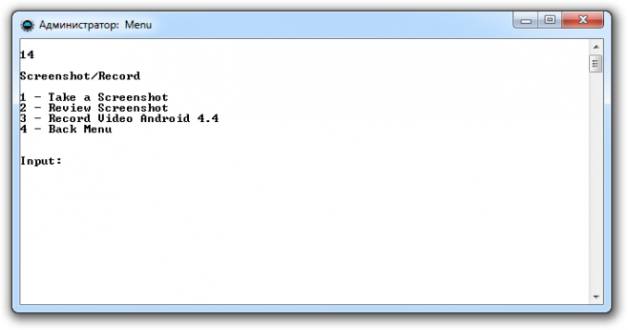
- Chiqish - mos ravishda Chiqish dasturdan.
ADB ishga tushirilishi orqali telefon proshivkasi
Dastur sizga gadjetning proshivkasini o'zgartirish imkonini beradi. Buni amalga oshirish uchun uni o'rnating, kompyuterga ulang va Fastboot yordam dasturidan foydalaning. Yoritilishi kerak bo'lgan fayllar yordamchi dastur bilan bir xil papkada bo'lishi kerak.
Boshlash uchun sizga kerak uzatish moslamasi menyudan foydalanib yuklash rejimiga o'ting. 
Keyin avval yuklab olingan fayllarni proshivka bilan ochishingiz kerak. Shundan so'ng, elementni tanlang skriptni ishga tushiring va ochilgan oynada proshivka fayllarini joylashtiring va uni yoping. Enter tugmasini bosing. Mikrodastur ishga tushirildi. Jarayon davom etayotganda siz kabelni telefoningiz yoki kompyuteringizdan olib tashlay olmaysiz.
Dastur barcha bo'limlarni bosqichma-bosqich yoki takrorlash imkonini beradi faqat ba'zilari:
- tizim;
- kesh;
- ma'lumotlar;
- tiklanish.
ADB dan foydalanish
Yordamchi dasturdan foydalanish sizga quyidagilarga imkon beradi:
- qayta ishga tushirish turli rejimlardan foydalangan holda gadjet;
- chidamoq fayllar, papkalar telefondan kompyuterga yoki aksincha;
- ilovalar bilan ishlash ularni o'rnatish yoki olib tashlash orqali;
- ish proshivka bilan;
- turlicha bajarish skriptlar;
- qulfni ochish grafik kalit.
Yordamchi dastur odatda Fastboot ilovasi bilan birga o'rnatiladi va ishlatiladi. 
O'rnatish
Rasmiy veb-saytga tashrif buyurib, dasturni o'rnatishingiz mumkin. Kerakli arxiv yuklab olish Oldindan foydalanish shartlari bilan kelishilgan Windows uchun SDK vositalari.
Shundan so'ng talab qilinadi arxivni oching, asboblar katalogiga o'ting, u erda bin papkasini tanlang va sdkmanagerga kiring. Bu faqat dasturni o'rnatishga imkon beradi. 
Keyingi qadam Windows buyruq satrida ishlashdir. Keling, uni administrator sifatida ishga tushiramiz. Shundan so'ng, sdkmanager papkasini oching, unga yo'l yozish C:\sdk-tools-windows-3859397\tools\bin. 
O'rnatish paytida o'qing litsenziya shartnomasi, Y tugmasini bosing. 
Agar butun jarayon yaxshi o'tgan bo'lsa, unda ildiz papkasida adb.exe va fastboot.exe fayllari bo'lgan platforma asboblari katalogi paydo bo'ladi. 
Adb qanday ishlaydi
Dasturni o'rnatganingizdan so'ng, siz u bilan ishlashingiz mumkin. Har bir narsa to'g'ri va normal ishlayotganiga ishonch hosil qilish uchun siz adb va fastboot fayllari bilan papkani ochish va adb.help dasturini ishga tushirish uchun buyruq qatoridan foydalanishingiz kerak. Natija quyidagi skrinshotga o'xshash bo'lishi kerak: 
Endi siz qurilmani shaxsiy kompyuterga ulashingiz va dastur uni ko'rayotganini tekshirishingiz kerak. Ulanish USB kabeli yordamida amalga oshiriladi. kerak rejimini tanlang MTP - fayl menejeri, keyin esa "ishlab chiquvchilar uchun" bandi. Agar bunday element ko'rinmasa, siz bo'limga o'tishingiz kerak " telefon haqida”, yig'ish raqamiga 7-10 marta bosing. Shundan so'ng, paydo bo'lgan "ishlab chiquvchilar uchun" bandida siz "usb orqali disk raskadrovka" ni tanlashingiz kerak.
Keyin tizimning buyruq satrida biz adb qurilmalarini boshqaramiz. Bu sizga qurilma haqidagi ma'lumotlarni ko'rish imkonini beradi. Bu skrinshotga o'xshaydi. 
Shundan so'ng, fastboot dasturi tekshiriladi, konsolda fastboot reboot vazifasi yoziladi va kiritish bosiladi.
Vazifaning ishlashini tekshirgandan so'ng, siz dastur bilan xavfsiz ishlashingiz mumkin.
adb buyruqlari
Yordamchi dastur smartfon bilan ishlashni, turli xil harakatlarni bajarishni o'z ichiga oladi. Faqat 10 ta asosiy ADB buyruqlari mavjud:

Axborot ko'chiriladigan va ma'lumot ko'chiriladigan papkaga yo'lni ko'rsatish kifoya. 

Shuningdek, "qayta tiklash" tiklash menyusiga kirish mumkin.

Ammo shuni esda tutish kerakki, ushbu dasturni bajargandan so'ng telefondagi barcha ma'lumotlar o'chiriladi. 
- Shell - uni ikkita versiyada ishlatish mumkin. Birinchisi, uni buyruq satriga kiritish, keyin esa yozish. Bu sizga chiqish imkonini beradi terminal rejimi, bu erda har qanday Android qobiq buyruqlari bajarilishi mumkin. Ammo uni ehtiyotkorlik bilan ishlatish kerak, chunki qurilma jiddiy shikastlanishi mumkin.
Ikkinchi variant esa yagona kirish harakatlar. Shunday qilib, siz, masalan, ba'zi papkalarga kirish huquqlarini o'zgartirishingiz mumkin.

Bonus yordam dasturi - Sideload. Bu Nexus qurilmalari egalariga mos keladi, yangilash imkonini beradi kompaniyaning barcha qurilmalarida rasmiy proshivka.
TSS
Agar ADB qurilmani ko'rmasa nima qilish kerak
Agar to'satdan OTB smartfonni ko'rmasa, avval tekshirishingiz kerak usb orqali nosozliklarni tuzatish yoki shaxsiy kompyuteringizda ADB drayverlarini tekshiring.
Bundan tashqari, e'tibor berishga arziydi boshqa sabablar:
- tekshirish usb kabeli, uning ishlash;
- o'rnatishni tekshiring Android SDK, uning so'nggi versiyasining mavjudligi;
- xarajatlar almashtirishga harakat qiling MTP dan kameraga va orqaga rejim;
- mumkin qayta ulanishga harakat qiling qurilmangiz yoki kompyuteringizni qayta yoqing.
Ushbu harakatlardan so'ng dastur ishlashi kerak va qurilma aniqlanishi kerak. Ushbu muammo ko'pincha dasturga tanish bo'lmagan noma'lum Xitoy brendlari bilan sodir bo'ladi.
adb yoki fastboot ichki yoki tashqi buyruq emas
Ba'zan, konsolda bir qator buyruqlarni kiritishda tizim kiritilgan amalni bajarishni rad etishiga duch kelishingiz mumkin. Buyruqning ichki yoki tashqi emasligi haqida xabar paydo bo'ladi. Ko'pincha bu haqiqatga bog'liq fayl yo'li ko'rsatilmagan jamoaga kim xizmat qiladi.
Bunday xabarning sababi tizimda fayllarning joylashuvi haqida ma'lumot yo'qligi bo'lishi mumkin. Kerakli komponent tizimda bo'lmagan bo'lishi mumkin, keyin uni o'rnatish kerak.
Ushbu xatodan xalos bo'lish uchun sizga kerak dasturga yo'lni ayting kerakli fayllarga. Siz uni vaqtinchalik xotiraga nusxalashingiz kerak.
- ish stolida "ni tanlang Mening kompyuterim", sichqonchaning o'ng tugmasini bosing, ustunni tanlang " xususiyatlari»;
- endi "ni tanlang rivojlangan tizim sozlamalari”, va keyin “atrof-muhit o'zgaruvchilari”;
- u erda topish mumkin tizim o'zgaruvchilari” va Path parametri, unda siz ko'chirilgan yo'lni qo'shishingiz va o'zgarishlarni tasdiqlashingiz kerak;
- keyin biz konsolni ochamiz va kerakli harakatni belgilaymiz, shundan so'ng xatolik yo'qoladi.
Shu bilan bir qatorda, barcha manipulyatsiyalardan keyin bunga arziydi kompyuterni qayta ishga tushirish uchun.
Android mobil qurilmalar uchun ochiq kodli platformadir. Ochiq muhit ko'plab rivojlanish tadbirlarini rag'batlantiradi, bu esa o'z navbatida ajoyib narsalarni olib keladi. Android foydalanuvchiga tizimni boshqarish va elementlarni o'z xohishlariga ko'ra o'zgartirish imkonini beradi. Ko'pgina Android foydalanuvchilari yoki har qanday jamoa geeks bo'lishi mumkinligi sababli, ularning aksariyati ishlab chiquvchilarning mashaqqatli mehnatiga bog'liq. Bizning yo'riqnomamizga rioya qilish orqali siz ADB va Fastboot-ni kompyuteringizga osongina o'rnatishingiz mumkin.
Agar sizda Android qurilmangiz bo'lsa, uni rootlashingiz, maxsus tiklashni o'rnatishingiz va eng yaxshi sozlash va ishlashni olish uchun turli xil maxsus proshivkalar va modifikatsiyalarni sinab ko'rishingiz mumkin. Bu narsalar ko'p hollarda yaxshi natija bersa-da, ba'zida ular xavfli vaziyatlarga olib kelishi mumkin.
Androidni rivojlantirishda davom etish uchun Google har bir qurilmada juda ko'p dasturchi variantlarini taqdim etadi va shu bilan birga oddiy foydalanuvchilarni har qanday muammolardan saqlaydi va bu variantlarni yashiradi. Tuzuvchi parametrlari ostida topilgan variantlardan biri bu USB disk raskadrovka bo'lib, u foydalanuvchilarga kompyuter yordamida qurilmadagi ma'lumotlarni o'qish va yozish imkonini beradi. Qurilmangiz kompyuter bilan to'g'ri muloqot qilishi uchun bizda kompyuterda o'rnatilishi kerak bo'lgan ADB (Android Debug Bridge) va Fastboot kabi narsalar mavjud.
Agar siz Android-ning ishtiyoqli foydalanuvchisi bo'lsangiz, tizimni, yadroni yoki tiklash tasvirini o'rnatish, o'rnatish zip faylini yuklab olish va ADB va Fastboot buyruqlari bilan boshqa ishlarni bajarishdan oldin ADB va Fastboot-ni o'rnatishingiz kerak bo'lishi mumkin. Google ADB va Fastboot fayllarini o'z ichiga olgan Android SDK-ni taqdim etadi, ammo ko'p foydalanuvchilar ularni kompyuterga o'rnatishni biroz qiyin deb bilishadi. Bundan tashqari, ADB va Fastboot-ni o'rnatish uchun 500 MB faylni yuklab olish juda amaliy emas.
15 ikkinchi ADB o'rnatuvchisi
Bugun bizda ADB va Fastboot-ni Windows kompyuteriga soniyalar ichida o'rnatishni osonlashtiradigan ikkita qulay asboblar to'plami mavjud. XDA a'zosi Snoop05 ishni juda oson qilish uchun "15 Second ADB Installer" deb nomlangan juda qulay vositani chiqardi. U 15 soniya ichida ADB, fastboot va USB drayverlarini o'rnatishni da'vo qilmoqda.
Sizga yoqishi mumkin:

15 soniyali ADB Installer.exe faylini yuklab oling
Faqat yuqoridagi vositani yuklab oling va uni Windows kompyuteringizda administrator sifatida ishga tushiring. O'zingizning talabingizga binoan ekrandagi savollarga javob bering va siz davom etishga tayyor bo'lasiz.
Minimal ADB va Fastboot
15 soniyalik ADB o'rnatuvchisidan tashqari, an'anaviy murakkab usulsiz ADB va Fastboot-ni olishning yana bir oson yo'li mavjud. Ushbu vosita Minimal ADB va Fastboot deb nomlanadi va XDA shimp208 tomonidan ishlab chiqilgan. Asbobdan foydalanish juda oson. Siz qilishingiz kerak bo'lgan yagona narsa uni yuklab olish va kompyuteringizga o'rnatish va u avtomatik ravishda ADB va fastboot dasturini o'rnatadi. 
Uni o'rnatganingizdan so'ng, siz Minimal ADB va Fastboot-ni tezda ishga tushirish uchun ish stolingizda yorliq olasiz. Aytaylik, siz .img faylini adb va fastboot-ga nusxalashingiz kerak, C:/Program Files/adb papkasiga o'ting. 
Eng so'nggi Minimal ADB va Fastboot-ni yuklab oling
Yuqoridagi versiya ishlamasa, uni yuklab oling.
Agar siz Adb Run-dan qanday foydalanishni o'rganmoqchi bo'lsangiz, unda siz asosiy dastur - Adb bilan tanishsiz. Agar yo'q bo'lsa, Android foydalanuvchilari uchun ushbu ikkita vositani ko'rib chiqing. Utilitlar nima uchun, ularni qanday sozlash va ishlatish kerak?
Dastur
Xo'sh, adb nima? Bu qisqartma nomidan olingan dastur. adb - bu Android disk raskadrovka ko'prigi. Ushbu operatsion tizimda nosozliklarni tuzatish, yordamchi dasturlarni tuzatish, gadjetlarni qulfdan chiqarish uchun vosita. Bular dasturning asosiy xususiyatlari, ammo agar siz ushbu mavzuni yaxshi bilsangiz, yana o'nlab yashirin variantlarni bilib olasiz.
O'rnatish
Adb Run-dan qanday foydalanishni tushunish uchun kompyuteringizga ADB o'rnatishingiz kerak. Buning uchun uni ishlab chiquvchining rasmiy veb-saytidan yuklab olishingiz kerak. Aslida, ko'plab saytlar ushbu yordam dasturini kompyuteringizga yuklab olish imkonini beradi, shuning uchun qidiruvda hech qanday muammo bo'lmaydi.
Ulanish
ADB nima uchun kerakligini tushunish uchun va shunga mos ravishda Adb Run, keling, asosiy buyruqlarni ko'rib chiqaylik. Misol uchun, agar siz kompyuter telefonni to'g'ri ko'rayotganiga va u bilan to'g'ri ishlashiga ishonchingiz komil bo'lmasa, adb devices buyrug'ini kiritishingiz mumkin. Shunday qilib, ulanish barqaror ekanligiga ishonch hosil qilishingiz mumkin.
Buyruqni ishlatganingizdan so'ng, dastur biriktirilgan qurilmalar ro'yxatini ko'rsatadigan xabarni ko'rsatadi. Agar siz shunga o'xshash iborani ko'rmagan bo'lsangiz, muammo kabelda yoki drayverlarda bo'lishi mumkin. Siz qurilmaning ishlashini ikki marta tekshirishingiz va kompyuter smartfonni ko'rmasligi sabablarini bilib olishingiz kerak bo'ladi.
Agar kabel ishlamayotganini bilsangiz, gadgetni simsiz tarmoq orqali ulashga urinib ko'rishingiz mumkin. Wi-Fi ulanishi ADB Wireless yordamida amalga oshiriladi. Bundan tashqari, qurilma rootlangan bo'lishi kerak.

Adb connect ip: port buyrug'ini kiritganimizdan so'ng. IP: port o'rniga, tarmog'ingiz manzili uchun o'rnatilgan qiymatni kiriting.
Imkoniyatlar
Adb Run-dan qanday foydalanish masalasi ADB-dan foydalanish bilan bog'liq bo'lganligi sababli, asosiy yordamchi dastur qanday xususiyatlarni yashirishini tushunishga arziydi. Masalan, kod tufayli siz shaxsiy kompyuterda bo'lgan dasturni o'rnatishingiz mumkin. Buni amalga oshirish uchun siz adb install yozishingiz kerak va keyin u joylashgan yo'lni ko'rsatishingiz kerak
Xuddi shunday, siz oddiy hujjatni kompyuteringizdan telefoningizga o'tkazishingiz mumkin. Algoritm bir xil, faqat buyruq o'zgargan. Biz adb push-ni kiritamiz, so'ngra gadjetga o'tkazilishi kerak bo'lgan fayl joylashgan manzilni ko'rsatamiz. Agar siz teskari operatsiyani bajarishingiz kerak bo'lsa, adb pull kiriting. Faqat birinchi manzil telefondagi papkani, ikkinchisi esa o'tkazilgan hujjatni shaxsiy kompyuterda saqlamoqchi bo'lgan joyni ko'rsatadi.
adb ishga tushirish
Bu ishni osonlashtiradigan vositadir. Ayniqsa, Adb Run dasturidan qanday foydalanishni tushunadiganlar uchun qulay. Yordamchi dastur ADB bilan ishlashni soddalashtirish uchun mo'ljallangan, oxirgi dasturning funksionalligini aniqroq qiladi. Qo'shimcha vositaning mohiyati shundaki, u umumiy foydalanuvchi buyruqlarini avtomatlashtiradi va konsol bilan harakatlarni sezilarli darajada osonlashtiradi. Bundan tashqari, Adb Run naqshni tiklashi mumkin.

Dastur konsolga o'xshaydi. U 14 ta elementdan iborat bo'lib, menyular va bo'limlar bo'ylab navigatsiya kerakli raqamni tanlash va tasdiqlash tugmachasini kiritish orqali amalga oshiriladi.
Trening
Ushbu dastur bilan Adb Run-dan qanday foydalanishni o'rganishdan oldin, USB orqali nosozliklarni tuzatish haqida eslash kerak. Ushbu qadam ko'pincha unutiladi, shundan so'ng dastur shunchaki telefonni ko'rmaydi. Buni amalga oshirish uchun siz sozlamalarga o'tishingiz kerak, u erda "Telefon haqida" variantini toping.
DA oxirgi versiyalari operatsion tizim, siz bilan qatorni topishingiz kerak ishlab chiqarish raqami va ustiga bir necha marta bosing. Pastki qismida bildirishnoma paydo bo'ladi, avval siz to'g'ri yo'ldasiz, keyin esa dasturchi bo'ldingiz. Bunday xabarni ko'rganingizda, sozlamalarga qaytishingiz mumkin, u erda "Tuzuvchi variantlari" bandi paydo bo'lishi kerak. Unda siz nosozliklarni tuzatishni yoqishingiz mumkin.
Ko‘rib chiqish
Yordamchi dastur va Android uchun Adb Run-dan qanday foydalanish haqida qisqacha ma'lumot. Darhol birinchi nuqta - gadgetning to'g'ri ulanishini tekshirish. Nosozliklarni tuzatishni unutgan bo'lsangiz, dastur uni darhol aniqlaydi. Birinchi element qurilma biriktirilgan deb nomlanadi. Uni tanlash orqali siz telefonning tizimga ulanganligini bilib olasiz.

Keyingi - nuqta harakat. Yuqorida tavsiflangan buyruqlarni kiritish o'rniga, ikkita nuqtadan birini tanlash kifoya qiladi. Birinchisi, fayllarni kompyuterdan telefonga o'tkazish uchun javobgardir, ikkinchisi esa teskari jarayon uchun javobgardir.
Uchinchi xatboshi O'rnatish ilovalarni gadjetga yuklab olish uchun javobgardir. Bu yerda beshta element mavjud. Ular orasida dasturni nusxalash, o'rnatish normal yoki xotira kartasida mavjud. Utilitlarni telefondan shaxsiy kompyuter orqali olib tashlash yoki ularni ko'chirish mumkin.
Paragraf Qayta ishga tushirish qurilmani qayta ishga tushiradi. Buni uchta variant bilan amalga oshiradi, ular orasida oddiy qayta yuklash, yuklash rejimiga yoki Qayta tiklash menyusiga o'tish mavjud. Beshinchi raqam ostidagi keyingi qator qurilmaning dasturiy ta'minoti uchun javobgardir. Fastboot - bu 10 ta elementdan iborat menyu. Bundan tashqari, ularning barchasi juda ixtisoslashgan, agar siz nimani tanlashni bilmasangiz, har bir kichik bandni ko'rib chiqishingiz kerak bo'ladi.
Keyingi paragrafda - Imo-ishora kalitini ochish- Agar naqsh qulfini ochish kerak bo'lsa, Windows 10 bilan Adb Run-dan qanday foydalanishni o'rganishingiz mumkin. Ko'pincha foydalanuvchilar ushbu himoya usulidan foydalanib, uni unutishadi, ammo muvaffaqiyatsizliklar yuzaga kelganda, ushbu maxsus yordam dasturi yordamga keladi. Oltinchi menyuda turli naqsh variantlari bo'lgan elementlar mavjud. Siz unutgan birini tanlashingiz kerak.

7-band - Qo'llanma- Buyruqlarni mustaqil ravishda kiritishni istaganlar uchun kerak. Ehtimol, taqdim etilgan ro'yxatda bo'lmagan bunday ko'rsatmalar mavjud. Ushbu menyu elementi aynan shu maqsadda. Shuningdek, HTC smartfonlari egalari uchun maxsus menyu mavjud. Unda siz Bootloader qulfini ochishingiz, CID-ni o'zgartirishingiz va S-OFF-ni olishingiz mumkin.
Sakkizinchi nuqta kommunal yangilanishlarni tekshiradi. To'qqizinchisi - qurilmani yoqishda animatsiyadan charchaganlar uchun ijodiy variant. Agar siz uni almashtirmoqchi bo'lsangiz yoki o'chirib qo'ymoqchi bo'lsangiz, Intsall Bootanimation menyusiga kirishingiz kerak.
O'ninchi band barcha mavjud qurilma bloklari haqida ma'lumot beradi. Bu yerda yashirin yoki erishish qiyin bo'lgan bo'limlar mavjud. Run Script - bu skriptlardan foydalanish uchun o'n birinchi menyu. Zaxira - butun gadjetning zaxira nusxasini yaratadigan o'n ikkinchi nuqta. Qayta ishga tushirish kerak bo'lsa, qulay.
Keyingi menyu mikrodasturni odekslash uchun javobgardir. Agar siz bu jarayonni bilmasangiz, o'zingiz tajriba o'tkazmaslik yaxshiroqdir. O'n to'rtinchi nuqta skrinshotlar ustida ishlaydi. Yordamchi dasturdan chiqish uchun oxirgi menyu kerak.

xulosalar
Windows XP da Adb Run dan qanday foydalanish aniq. Ushbu dastur Windows 7 yoki 10 da qanday ishlashi bilan umuman farq yo'q. Shuning uchun hech qanday muammo yuzaga kelmasligi kerak. Yuqoridagi ko'rsatmalar barcha holatlar uchun javob beradi.
Linux egalari uchun foydalanish uchun qulay variant ham mavjud. Siz faqat maxsus versiyani o'rnatishingiz kerak.
